簡易的な壺

次に、上の画像にあるような、簡易的な壺の立体を作成する手順を解説します。
スケッチの編集
まず、上部ツールバーより、“スケッチに円弧を作成”をクリックします。
次に、スケッチのY軸(緑)の近くに、2本の円弧を作成します。

2本の円弧の円心を選択し、上部ツールバーより“一致拘束”をクリックします。
続けて、一致拘束した円心とY軸(緑)を選択し、上部ツールバーより、“点をオブジェクト上に拘束”をクリックします。
さらに、外側の円弧の、原点に近い方の点と原点を選択し、上部ツールバーより、“一致拘束”をクリックします。

次に、内側の円弧のY軸(緑)に近い方の点とY軸(緑)を選択し、上部ツールバーより、“点をオブジェクト上に拘束”をクリックします。
上部ツールバーより、“スケッチ上に直線を作成”をクリックし、Y軸の近くに直線を作成します。

また、作成した直線の端点と、Y軸(緑)に接している内・外側の円弧の端点をそれぞれ“一致拘束”します。

次に、上部ツールバーより、“スケッチにポリラインを作成”をクリックします。
ポリラインは、2本の円弧の上を向いている端点の付近に、底の抜けた四角形のような図形を作成します。
ポリラインの作成手順については以下のリストをご参考にどうぞ。
- マウスの1クリック目の位置がポリラインの始点となります。
- マウスの2クリック目以降の位置はポリラインの中間点となります。
- ポリラインの終点を作成するにはマウスを右クリックします。
- ツールを解除するにはマウスを再度右クリックします。

また、ポリラインの端点の2点と、上を向いている円弧の2つの端点をそれぞれ選択し、上部ツールバーより、“一致拘束”します。
続けて、ポリラインの縦の2辺を選択し、上部ツールバーより、“選択されているアイテムに対して垂直拘束を作成”をクリックします。
次に、ポリラインの横の1辺を選択し、上部ツールバーより、“選択されているアイテムに対して水平拘束を作成”をクリックします。

次に、内側の円弧を選択し、上部ツールバーより、“半径拘束”をクリックして表示されたウィンドウに半径を入力してOKをクリックします。
外側の円弧も同じように“半径拘束”で半径を指定しますが、内側の円弧の半径よりも大きい値を入力します。

次に、ポリラインの右上の点とY軸(緑)を選択し、上部ツールバーより、“2点間または直線端点間の水平距離を拘束”をクリックして、表示されたウィンドウに数値を入力します。
(ここで入力した数値×2)が壺の口の部分の直径になります。
続けて、ポリラインの横の辺を選択し、上部ツールバーより、“2点間または直線端点間の水平距離を拘束”をクリックします。
表示されたウィンドウに、数値を入力してOKをクリックします。
ここで入力した数値が、壺の口の部分の壁の厚さになります。

あと一歩です。外(左)側の円弧の上に接している縦のポリラインを選択し、上部ツールバーより、“2点間または直線端点間の垂直距離を拘束”をクリックします。
表示されたウィンドウに数値を入力して、OKをクリックします。
ここで入力した数値が外から見た、壺の首の部分の長さになります。

以上の手順が完了し、スケッチが完全拘束(緑色)になりましたら、コンボビューのタスクタブより、閉じるをクリックしてスケッチを閉じます。
回転押し出し
ワークベンチがPart Design▾に切り替わっていることを確認し、コンボビューより、作成したスケッチを選択したら、上部ツールバーより、
“選択されたスケッチを回転押し出し”をクリックします。

コンボビューに表示される”回転パラメーター”の設定は、
- 軸:垂直スケッチ軸
- 角度:360°
- 面に対して対称:有効、無効のどちらでも変化を見つけられませんでした。
- 逆方向:有効、無効のどちらでも変化を見つけられませんでした。
上記のリストを参考に設定して、OKをクリックします。デフォルトの設定でも壺の形状になるかもしれません。
以上で、中空の壺の立体の作成手順は完了です。最後までお疲れさまでした。
ご質問などあれば、お気軽にコメント欄までお寄せください。
次の記事↓
引用
この記事内で使用したアイコンは、以下のFreeCAD公式ドキュメント内のものを使用しています。
https://www.freecadweb.org/wiki/index.php?title=Artwork (外部ページ)
お詫びと訂正
以前、記事の説明文内にて、SketcherワークベンチとPart Designワークベンチを入れ替えて表記してしまっていたことをお詫びして、訂正させていただきます。(2020/9/11)



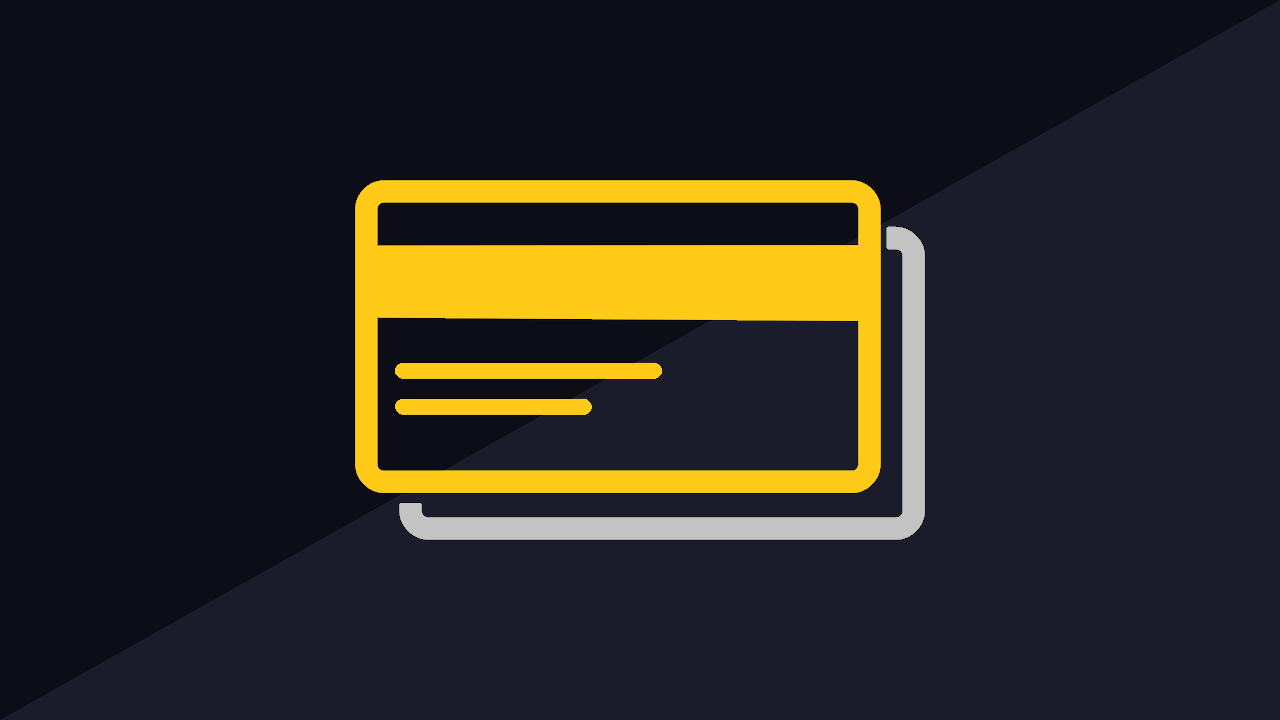
コメント